Taula de continguts
De tant en tant, ens trobem amb errors al full de dades Excel . Sempre que introduïm alguna cosa malament a la fórmula o a la funció, Excel ens ho fa saber amb un missatge que comença per Hashtag ( # ). En aquest article, coneixeràs els Errors a Excel , el seu significat i els mètodes per eliminar l'error.
Per il·lustrar, faré servir un conjunt de dades de mostra com a exemple. Per exemple, el conjunt de dades següent representa el Vendedor , Producte i Vendes netes d'una empresa.
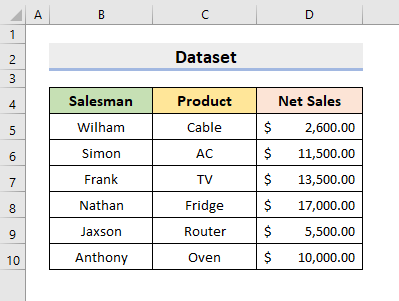
Baixeu el quadern de pràctiques
Per practicar per vosaltres mateixos, descarregueu el quadern de treball següent.
Errors and Their Meaning.xlsx
15 Diferents Errors a Excel i el seu significat
Poden haver-hi diferents tipus d'errors a Excel. Alguns d'ells són Errors de fórmula . Quan escrivim el nom de la funció incorrecte a la fórmula o introduïm dades de referència incorrectes a l'argument, Excel mostra el valor de la cel·la que comença per # . Aquest tipus d'error és Error de fórmula . Altres errors són Errors de fitxer . Quan el fitxer d'Excel està malmès o no és compatible amb la versió d'Excel, es produeix aquest error. Per tant, seguiu l'article per conèixer-lo amb detall.
Errors de fórmula a Excel i el seu significat
1. ##### Error
L'error més comú en Excel és l'error ##### . Però, aquest no és un error basat en la fórmula.Això passa perquè l'amplada de la columna és massa petita i, per tant, no es poden mostrar tots els valors de la cel·la.
En el conjunt de dades següent, la columna D té el #### # error.
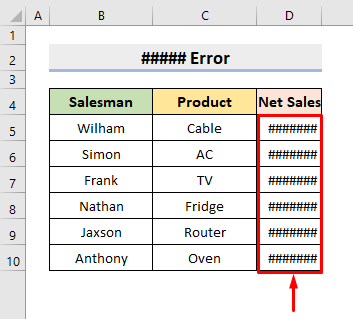
Solució:
Amplieu l'amplada de la columna arrossegant el límit del costat dret i Podré veure els valors correctament.
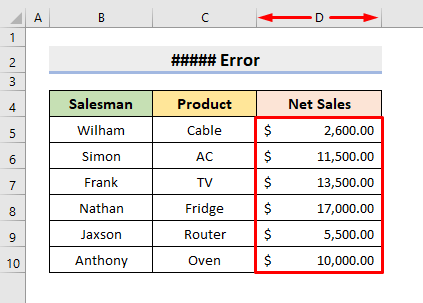
Llegir més: Error REF a Excel (9 exemples adequats)
2. # Error DIV/0
Aquest error apareix quan dividim qualsevol nombre o valor de cel·la per 0 .
Aquí, a la cel·la E5 , com intentem dividir D5 per 0 , mostra #DIV/0! .
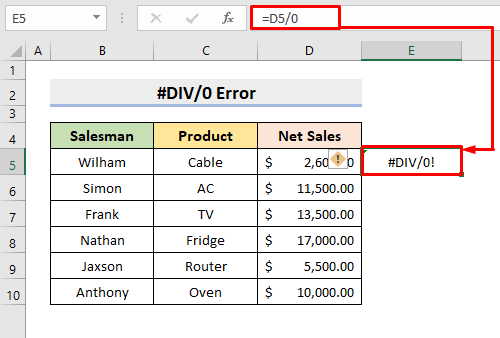
Solució:
Dividiu D5 per qualsevol valor diferent de 0 , l'error no es produirà.
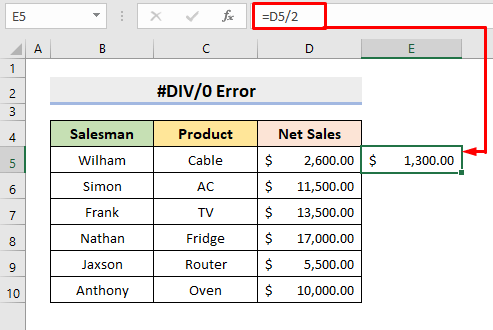
3. #NOM? Error
Un altre error de fórmula que trobem a Excel és el #NAME! Error . Si cometem un error ortogràfic en escriure el nom de la funció, Excel mostra aquest error. A més, aquest problema passa sempre que Excel no és capaç de reconèixer el text de la fórmula. En aquest cas, intentarem trobar les Ventes netes màximes de l'interval D5:D10 .
Al conjunt de dades següent, Excel no puc reconèixer la fórmula a la cel·la E5 .
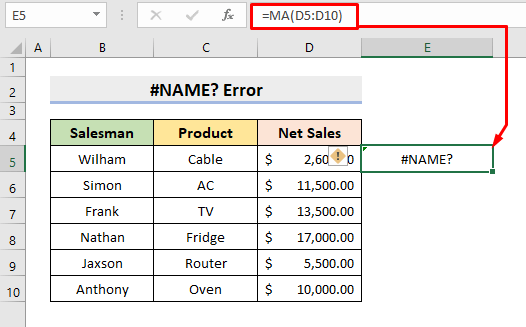
Solució:
En lloc de MA a la fórmula, escriviu MAX i obtindreu el valor precís.
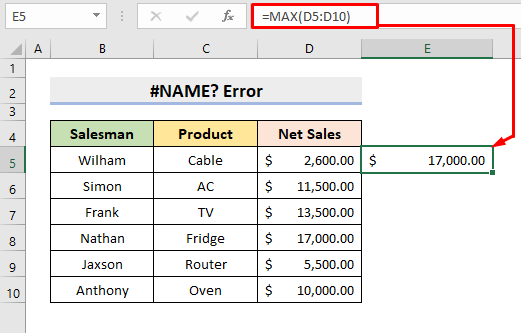
Llegiu més: Raons i correccions error de NAME a Excel (10 exemples)
4. #N/A! Error
El significat d'aquest error és " No disponible ". Aquest error sorgeix quan la fórmula o una funció de la fórmula no troba les dades de referència. Es produeix principalment amb les funcions de cerca.
En el conjunt de dades donat, intentarem cercar les dades de la cel·la F5 a l'interval B5:D10 . Però, #NA! es produeix un error. Si ens fixem amb atenció, veurem que el valor de la cel·la F5 no existeix a l'interval.
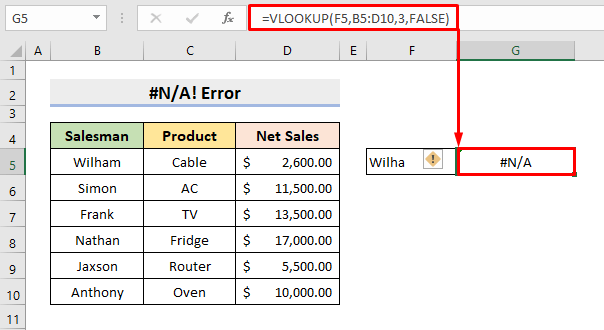
Solució:
Introdueix les dades de referència correctament. En aquest exemple, escriviu Wilham a la cel·la F5 . Per tant, retornarà l'import de Ventes netes de Wilham .
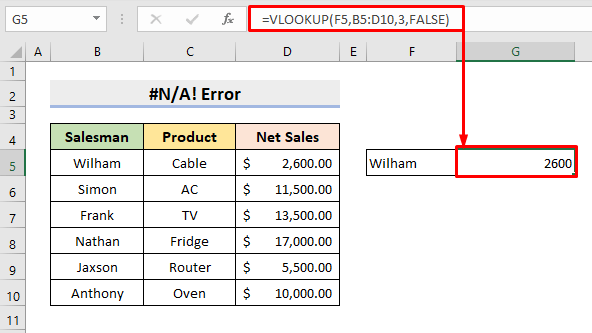
5. #REF! Error
El #REF! Error també és un error comú que sorgeix quan suprimim accidentalment qualsevol fila o columna a la qual hem fet referència a la fórmula. També pot sorgir quan copiem i enganxem fórmules amb referències relatives a una ubicació diferent.
En aquest cas, afegim les cel·les D5 , D6, i D7 a la cel·la E5 .
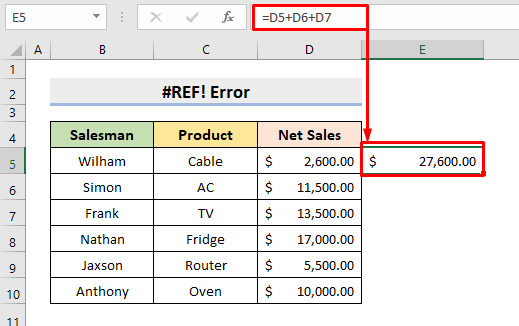
Però, mentre suprimim la 7a fila, el #REF! L'error es produeix a la cel·la E5 .
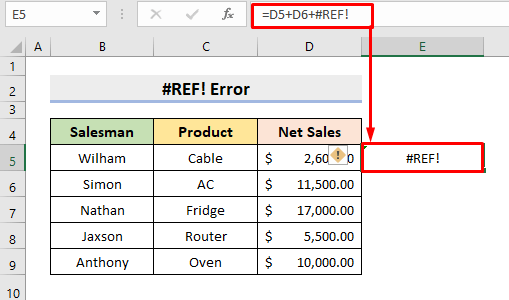
Solució:
Per resoldre aquest problema, escriviu la fórmula de nou per a les cel·les D5 i D6 . com a resultat, obtindreu el valor precís.
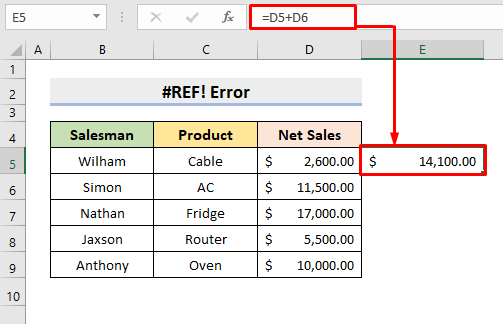
Llegiu més: Com solucionar #REF! Error a Excel (6 solucions)
6. #VALOR! Error
Quan un valor no és vàlidtipus, o quan utilitzem un tipus incorrecte d'argument de funció, aquest #VALOR! Es produeix l'error .
En aquest exemple, intentem afegir cel·les D5 i C5 a la cel·la E5 . Però, com que el tipus de dades no és el mateix per a les dues cel·les, sorgeix l'error.
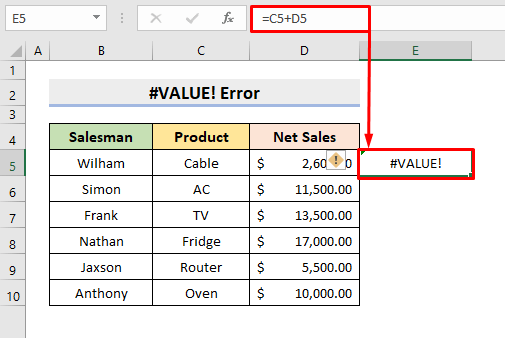
Solució:
Per evitar aquest error, introduïu el mateix tipus de tipus de dades a la fórmula. Aquí, en lloc de C5 , escriviu D6 i tornarà un resultat.
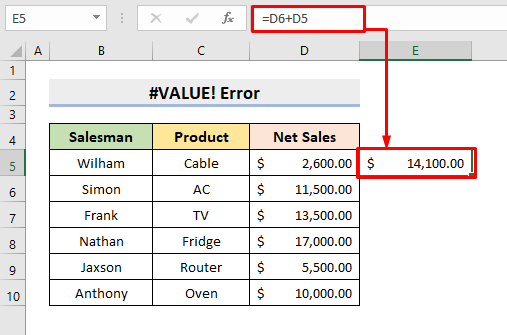
Llegiu més: Error VALOR a Excel: 7 raons amb solucions
7. #NUM! Error
Aquest error es produeix quan la fórmula conté dades numèriques no vàlides en aquesta operació i els càlculs es fan impossibles.
El conjunt de dades següent intenta trobar l'arrel quadrada de la cel·la D6 . Però, D6 és un nombre negatiu i sabem que no és possible calcular l'arrel quadrada d'un nombre negatiu. Així, el #NUM! Apareix l'error .
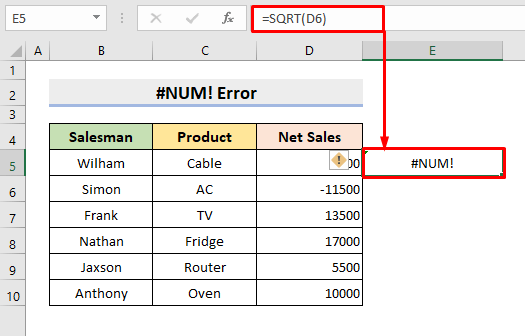
Solució:
Elimineu el valor menys de la cel·la D6 i retornarà immediatament l'arrel quadrada.
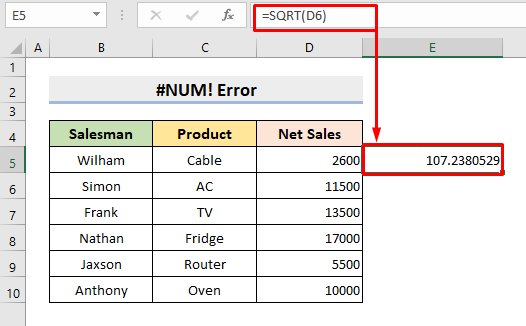
Contingut relacionat: Error d'Excel: el número d'aquesta cel·la té el format de text (7 Correccions)
8. #NULL! Error
Aquest error es produeix quan col·loquem un Espai en comptes d'una Coma o un Colon a l'argument de la funció.
Al conjunt de dades següent, utilitzem la funció SUMA per sumar els valors de l'interval D5:D6 . Com que introduïm un espai en lloc dedos punts entre D5 i D10 , es produeix el #NULL! Error .
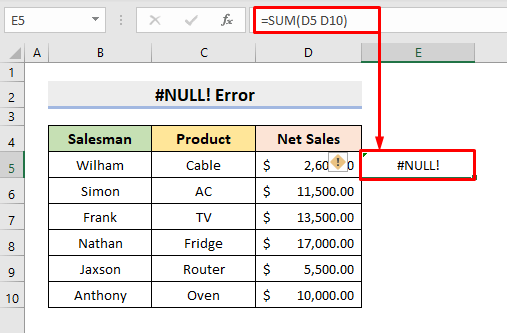
Solució:
Coloqueu Colons entre D5 i D10 i obtindreu el resultat de la suma.
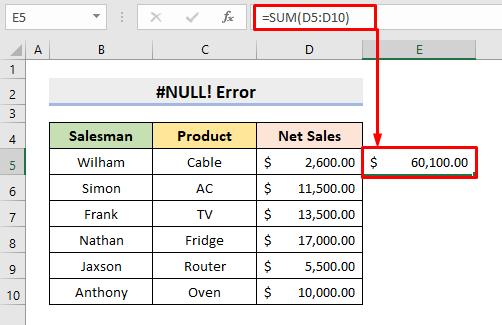
9. Error de referència circular
Quan fem referència a la mateixa cel·la on estem escrivint la fórmula, l' Error de referència circular es produeix. Això dóna un valor de càlcul incorrecte.
Aquí, a la cel·la E5 , escrivim una fórmula, però E5 també és una dada de referència a l'argument. Tan bon punt premem Retorn , apareix " – ".
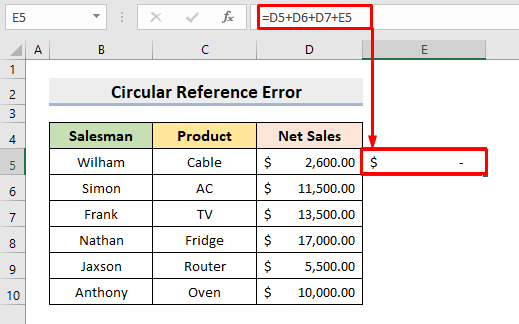
Solució:
Elimineu E5 de la fórmula i l'error desapareixerà.
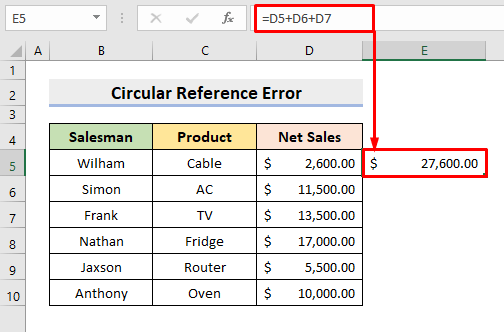
Contingut relacionat: Com Elimina l'error de valor a Excel (4 mètodes ràpids)
10. #SPILL! Error
Aquest error es produeix sempre que una fórmula ofereix un interval de vessament que arriba a una cel·la que ja conté un valor.
En aquest exemple, utilitzarem l'opció ÚNIC funció per extreure els noms únics de la columna B a un interval de vessament que comença a la cel·la E5 . Però, E7 ja està preocupat pel conjunt de dades donat. Així, apareix l' #SPILL! Error .
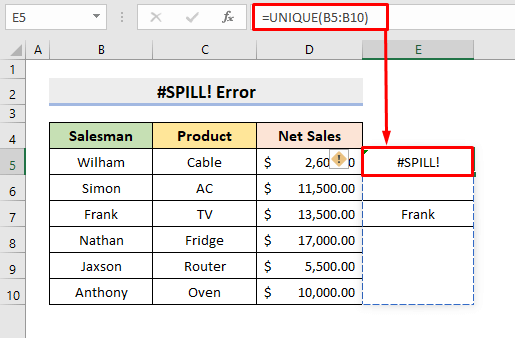
Solució:
Suprimeix el valor de la cel·la preocupada a E7 . en conseqüència, la fórmula retornarà els noms únics.
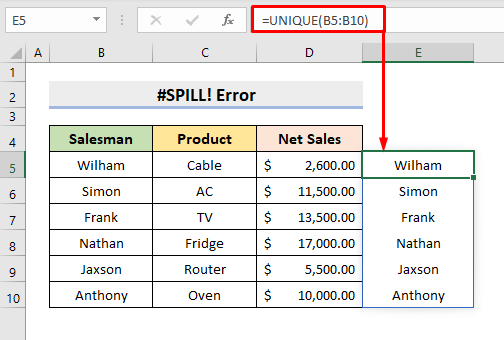
11. #CALC! Error
Si una fórmula es troba amb un error de càlcul amb una matriu, el #CALC! Error .
Aquí, en aquesta funció FILTRE , demana A de l'interval C5:C10 que no existeix. Per tant, l'error apareix.
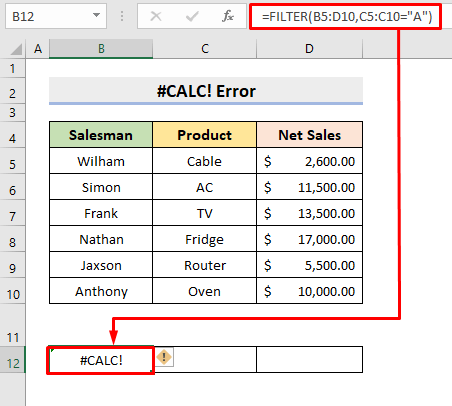
Solució:
Substituïu A per AC i retornarà el resultat.
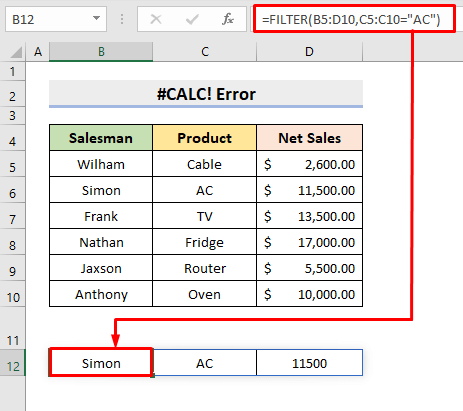
Errors de fitxer a Excel i el seu significat
1. "El fitxer està malmès i no es pot obrir" Error
Si actualitzeu l'excel, és molt probable que vegeu aquest missatge d'error. Però, això no és una cosa de què preocupar-se. Per tant, canvieu la configuració que es mostra a continuació per resoldre el problema.
PASOS:
- En primer lloc, feu clic a la pestanya Fitxer i seleccioneu la Opcions a Excel .
- A continuació, seleccioneu Centre de confiança a la finestra Opcions d'Excel .
- Després, seleccioneu Configuració del centre de confiança .
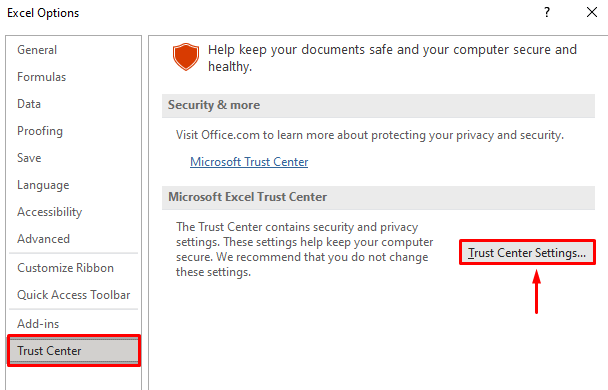
- Apareixerà una finestra nova.
- Finalment , a la Vista protegida , desmarqueu totes les opcions com es mostra a continuació i premeu D'acord .
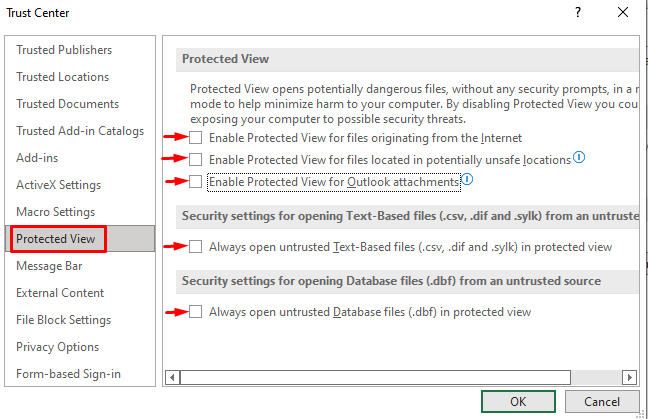
2. “ Excel no pot obrir el fitxer '(nom de fitxer)'.xlsx” Error
Si el fitxer que esteu intentant obrir no és compatible amb la versió Excel i si està malmès o danyat, apareix aquest missatge d'error. Per tant, seguiu els passos següents per solucionar el problema.
PASOS:
- Al principi, obriu Excel i seleccioneu el pestanya Fitxer .
- A continuació, seleccioneu Exporta ,i allà seleccioneu Canvia el tipus de fitxer .
- Per fi, canvieu el format del fitxer i deseu el fitxer nou.
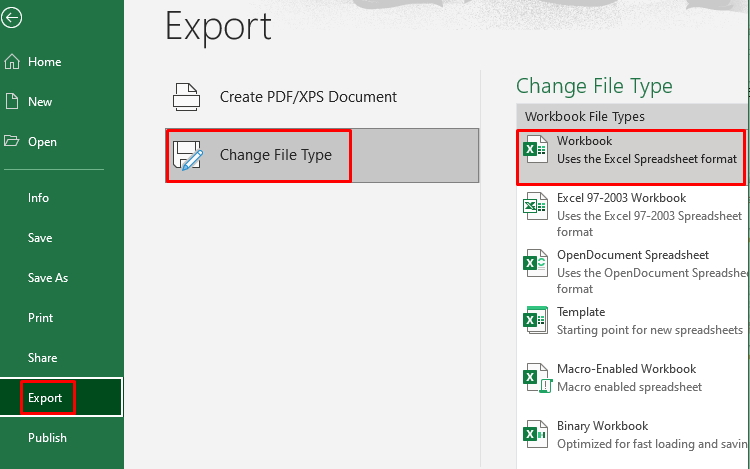
3. “ El document ha provocat un error greu l'última vegada que es va obrir “ Error
Si el fitxer Excel s'inclou a la llista dels fitxers desactivats, provocarà errors greus. Però, podeu corregir aquest missatge d'error amb els passos que s'indiquen a continuació.
PASS:
- Primer, a Excel , seleccioneu el Pestanya Fitxer .
- A continuació, seleccioneu Opcions .
- Després, a la pestanya Complements , seleccioneu Complements COM al quadre Gestiona.
- A continuació, feu clic a Vés .
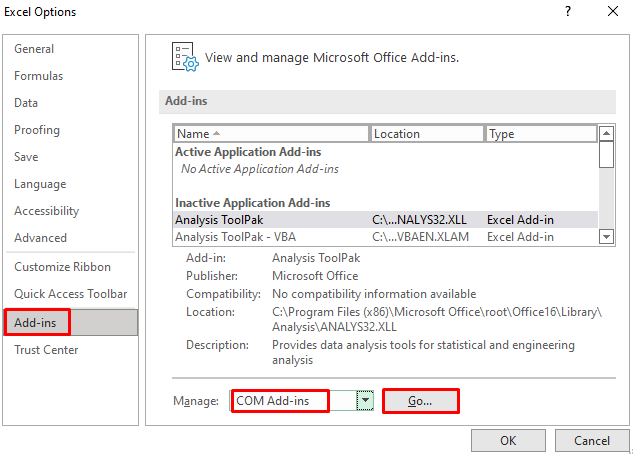
- Apareixerà un quadre de diàleg i, allà, desmarqueu totes les caselles de la secció Complements disponibles .
- Per últim, premeu D'acord .
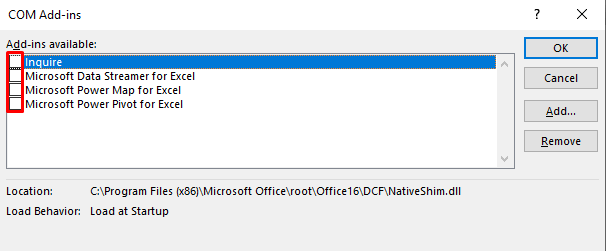
- Ara, reinicieu l'aplicació per acabar la configuració.
4. "Hi ha hagut un problema enviant l'ordre al programa” Error
Aquest missatge d'error apareix quan el procés que s'executa al fitxer Excel no deixa que l' Excel tanqui. Per tant, seguiu els passos per solucionar el problema.
PASOS:
- En primer lloc, seleccioneu la pestanya Fitxer i seleccioneu la pestanya Opcions a Excel .
- A continuació, seleccioneu Avançat .
- Després, a la secció General , desmarqueu la casella Ignora altres aplicacions que utilitzen Dynamic Data Exchange (DDE) .
- Finalment, premeu D'acord .
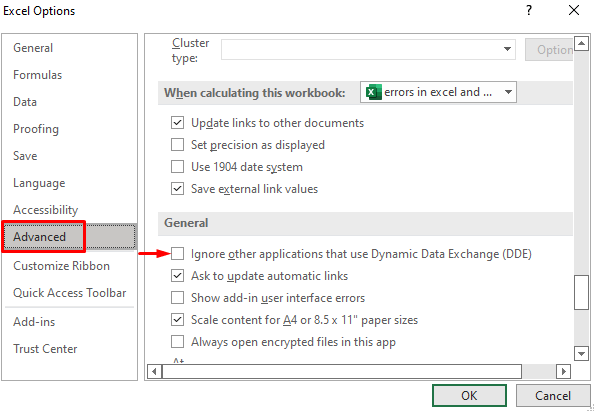
Funcions per comprovar errors d'Excel
1. Funció ISERROR
Podem utilitzar la funció ISERROR per comprovar si hi hauria algun error a la nostra funció aplicada.
Al conjunt de dades següent, la cel·la E5 conté una fórmula.
PASS:
- Al principi, a la cel·la E5 , escriviu la fórmula:
=IF(ISERROR(C5+D5),"Error",C5+D5)
- A continuació, premeu Retorn i tornarà l' Error .
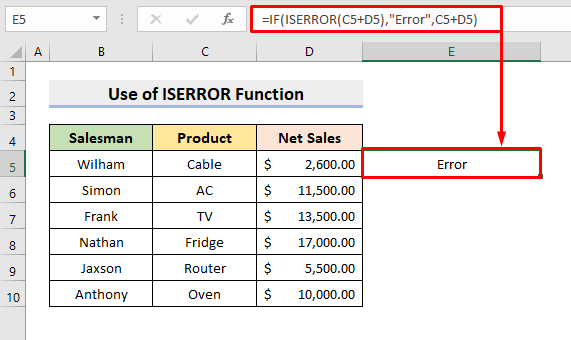
La funció SI esbrina si una determinada condició es compleix o no. En aquest exemple, la condició és la funció ISERROR . Si es compleix la condició, retornarà un Error . La funció ISERROR comprova si hi ha un error a C5+D5 . Com que C5 és un text, la fórmula no funcionarà i retornarà un Error .
2. Funció AGGREGATE
La funció AGGREGATE La funció calcula ignorant els valors d'error.
En aquest exemple, volem trobar la suma de l'interval D5:D10 . Ara, si fem servir la funció SUMA a la cel·la E5 , tornarà l'error ja que tenim un valor d'error a la cel·la D6 .
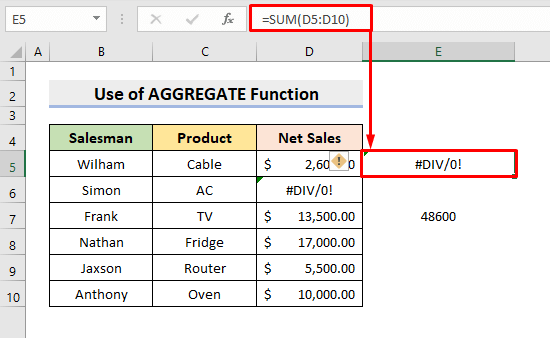
Però, podem utilitzar la funció AGGREGATE per ignorar el valor d'error a D6 .
PASOS:
- En primer lloc, a la cel·la E7 , escriviu la fórmula:
=AGGREGATE(9,7,D5:D10)
- A continuació, premeu Retorn i tornarà el resultat.

NOTA: 9 és el número de funció per a SUMA , 7 és l'opció per Ignorar les files i els valors d'error ocults i D5:D10 és l'interval.
Conclusió
A partir d'ara, podreu entendre el significat dels Errors a Excel i també resoldre'ls amb els mètodes descrits anteriorment. Continueu utilitzant-los i feu-nos saber si teniu més maneres de fer la tasca. No oblideu deixar comentaris, suggeriments o consultes si en teniu a la secció de comentaris que hi ha a continuació.

